마이크로소프트 엣지 이 기본 웹 브라우저인 경우 사용자 인터페이스의 오른쪽 상단에 있는 Bing 버튼을 눈에 띄기 어려울 것입니다. 원래는 '디스커버'라고 불렸으나 지금은 'Bing Chat'으로 라벨이 지정되어 있습니다. 버튼을 선택하면 빠른 검색과 ChatGPT가 제공하는 AI 기반 채팅 이 가능한 멋진 사이드바가 나타납니다.
그러나 Bing Chat이 그다지 유용하지 않거나, Microsoft의 강압적인 전술을 싫어하거나, 의도치 않게 이를 자주 실행하는 경우, 이 튜토리얼에서는 Microsoft Edge에서 Discover/Bing Chat 버튼을 제거하는 방법을 보여줍니다.
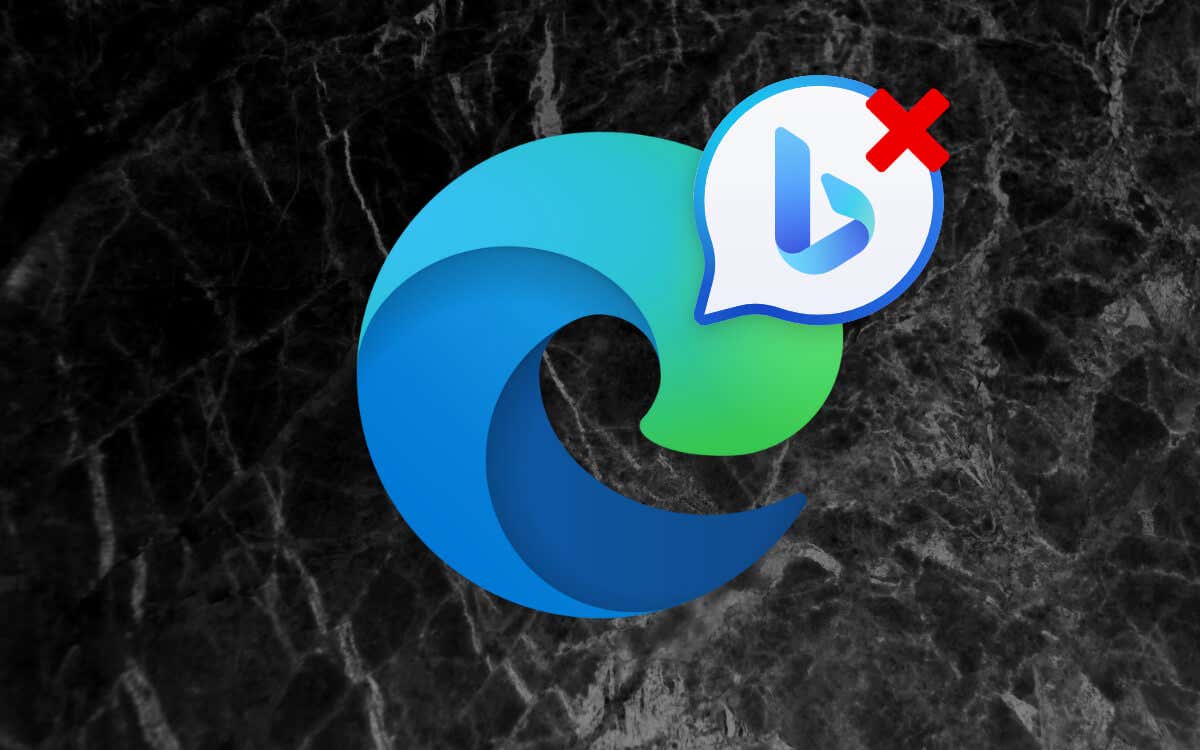
브라우저 설정을 통해 Microsoft Edge의 Bing 채팅 버튼 비활성화
Windows, macOS 또는 Linux 컴퓨터에서 running the latest version of 마이크로소프트 엣지 라고 가정하면 Bing Chat 버튼을 비활성화하는 가장 빠른 방법은 브라우저의 설정 콘솔을 이용하는 것입니다. 그냥:
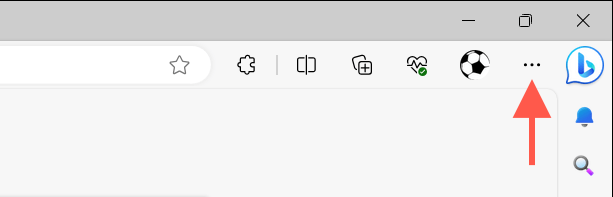
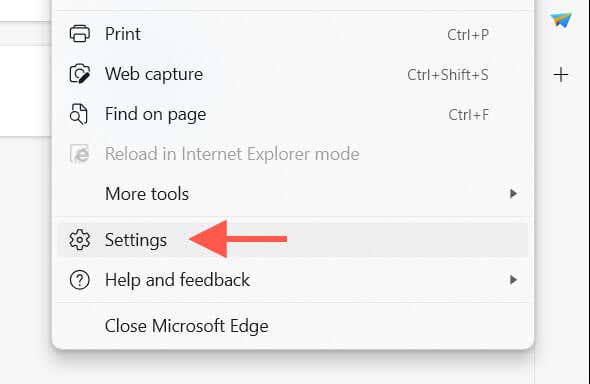
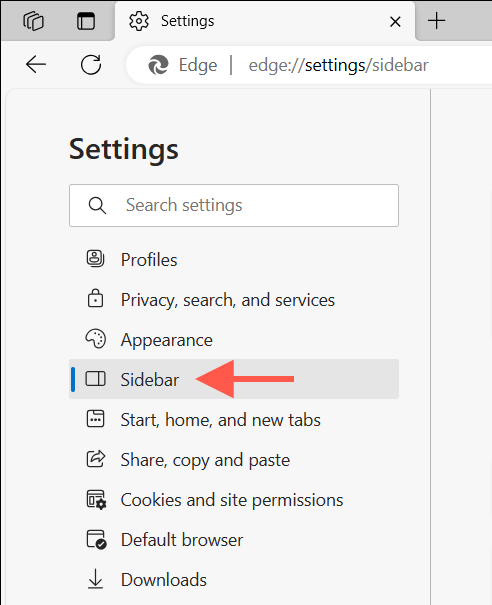
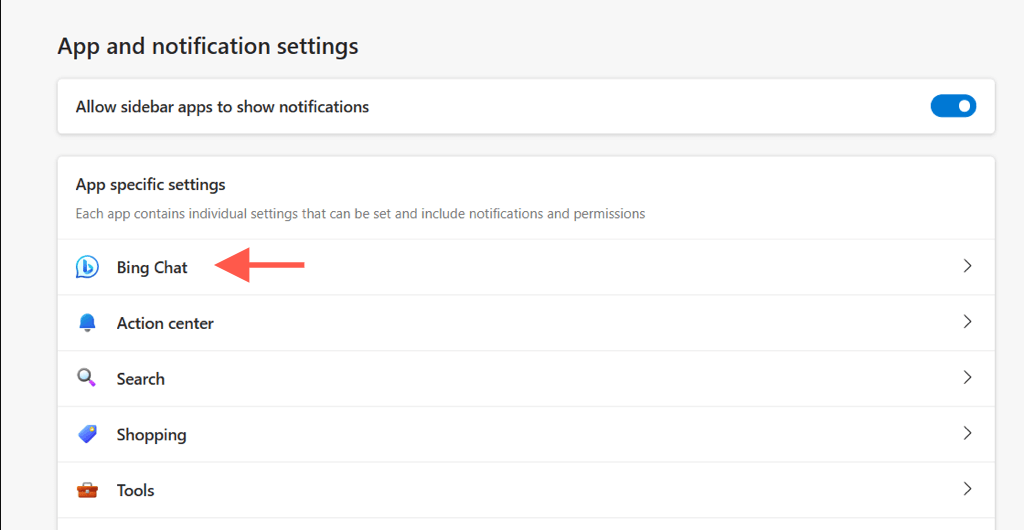
참고: Bing Chat 버튼을 그대로 유지하지만 Bing의 챗봇이 자동 실행되어 검색 제안을 표시하지 못하게 하려면 사이드바에서 Bing Chat 자동 열기하위를 끄세요. -옵션.
이전 Edge 버전에서 Bing Chat/검색 기능 비활성화
이전 Microsoft Edge 버전(110 이하)은 Discover/Bing Chat을 비활성화하는 특정 설정을 제공하지 않습니다. 대신 이를 수행할 수 있는 유일한 방법은 Windows에서 시스템 레지스트리를 편집하거나 macOS/Linux 터미널을 통해 명령을 실행하는 것입니다.
참고: 아래 해결 방법을 사용하여 최신 버전의 Edge 브라우저에서 Discover/Bing Chat 버튼을 제거할 수도 있습니다.
Microsoft Edge에서 Bing 아이콘 비활성화—Windows 10 및 11
Windows에서는 Microsoft Edge에서 Discover/Bing Chat 버튼을 비활성화하려면 시스템 레지스트리를 수정해야 합니다. 레지스트리 값을 잘못 변경하면 운영 체제가 불안정해질 수 있으므로 시작하기 전에 Windows 레지스트리 백업 하세요. 이 작업을 완료한 후 다음을 수행하세요..
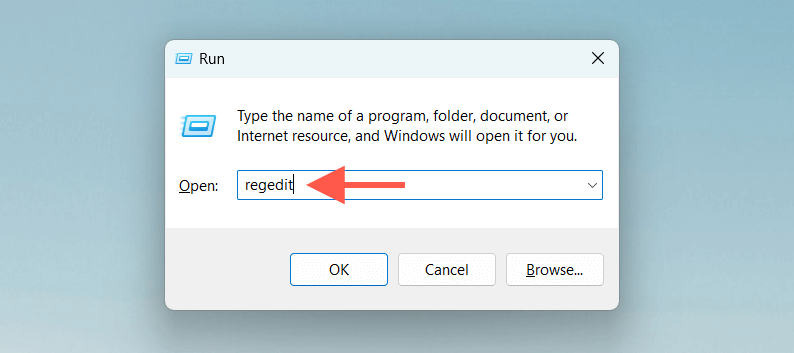
컴퓨터\HKEY_LOCAL_MACHINE\SOFTWARE\Policies\Microsoft

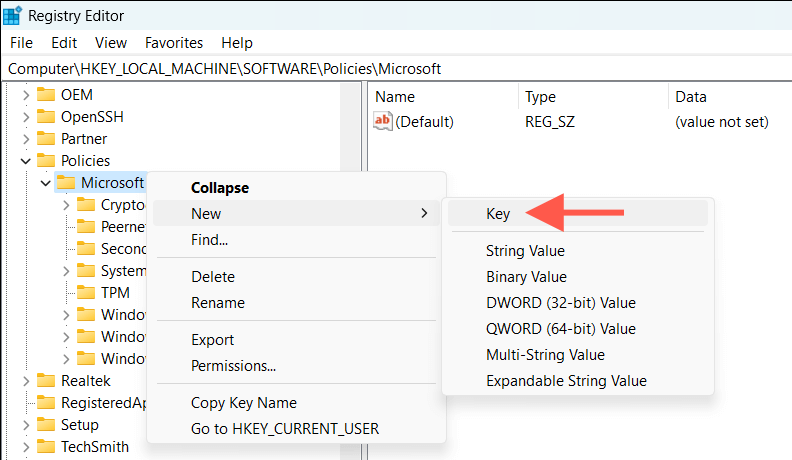
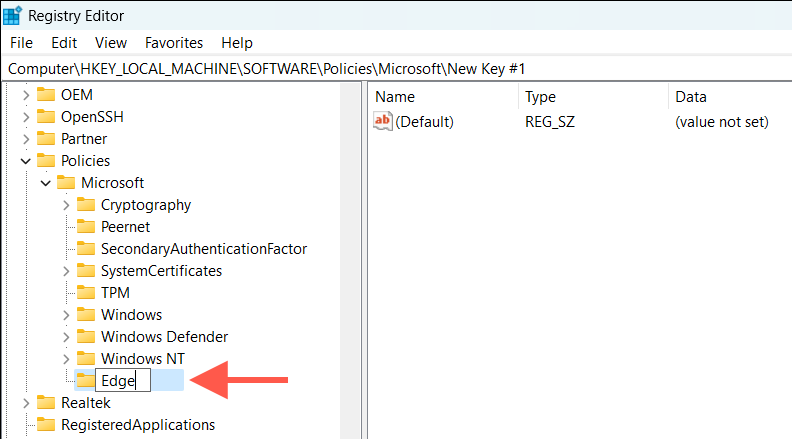
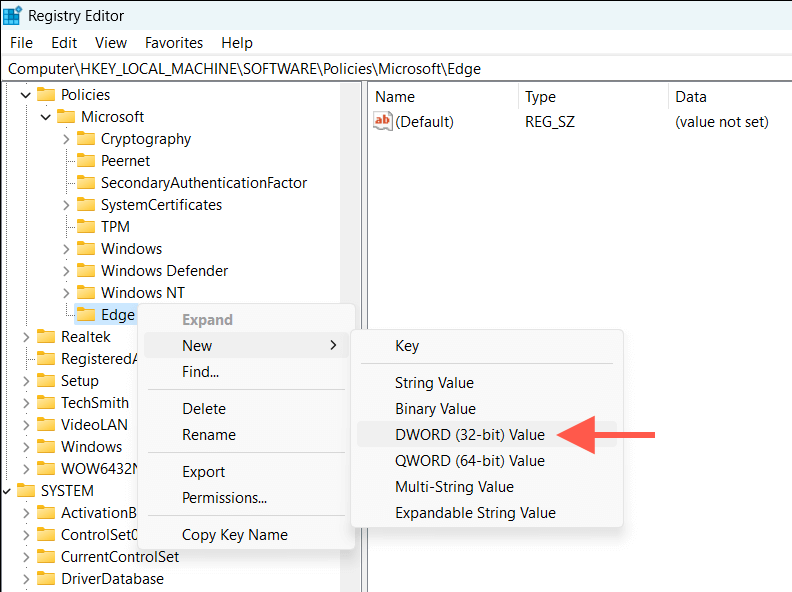
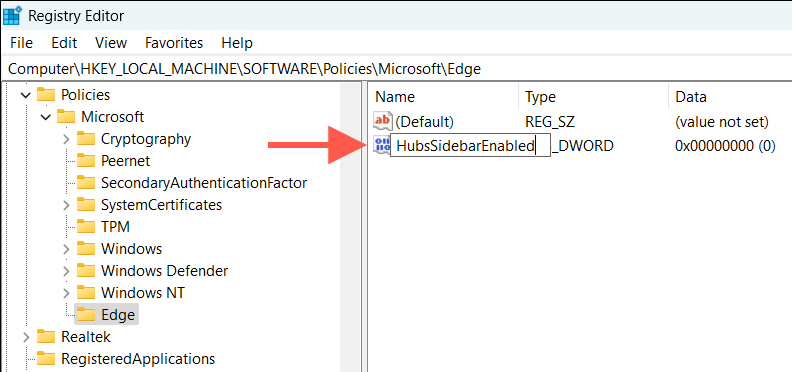
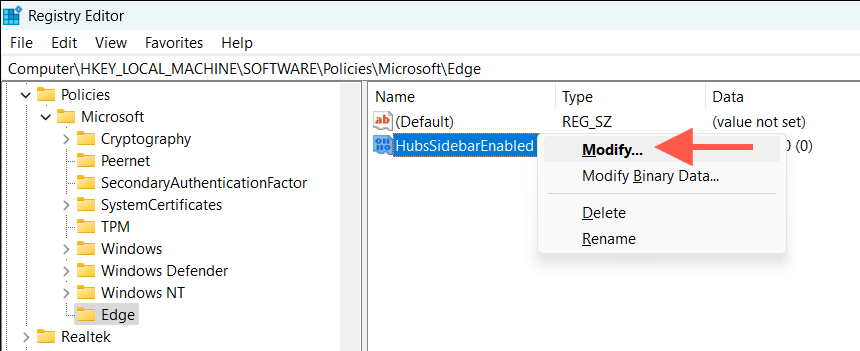
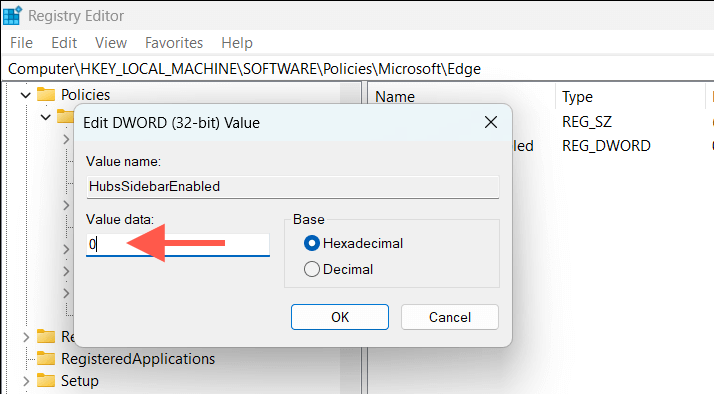
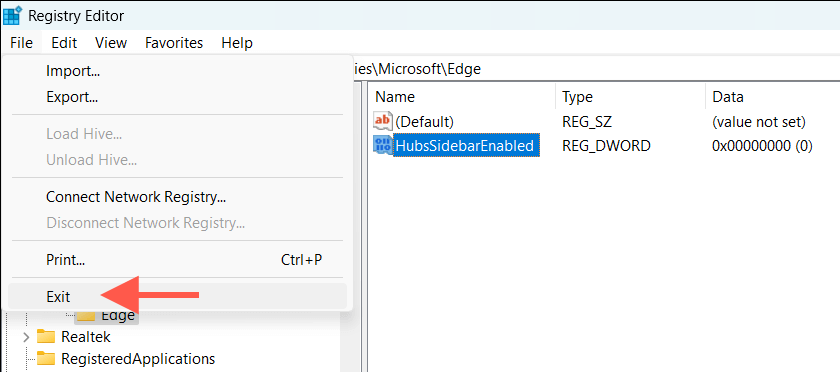
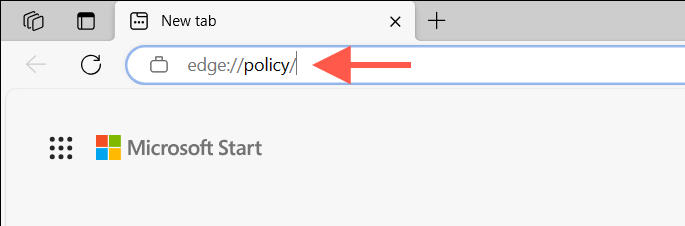
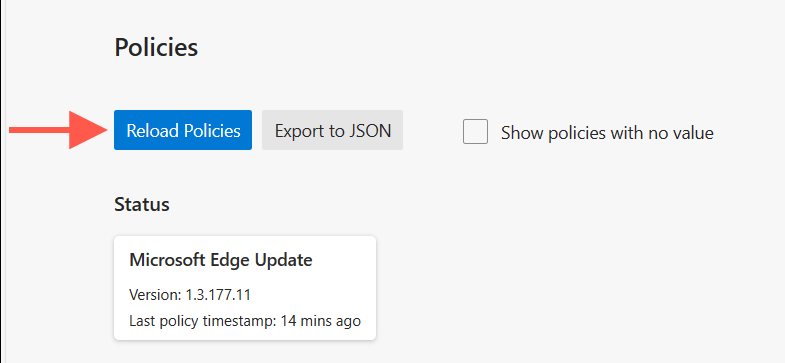
팁: 위 단계에서 레지스트리 키와 값을 빠르게 생성하는 더 빠른 방법은 관리자 권한 명령 프롬프트 콘솔을 통해 명령을 실행하는 것입니다. 시작 메뉴에 cmd를 입력하고 관리자 권한으로 실행을 선택한 후 다음을 실행하세요.
REG ADD HKLM\Software\Policies\Microsoft\Edge /vHubsSidebarEnabled/t REG_DWORD /d 0
Microsoft Edge—Mac에서 Bing 검색 버튼 제거
Mac에서는 macOS 터미널을 사용하세요 를 사용하여 Microsoft Edge에서 Bing 아이콘을 제거합니다. 방법은 다음과 같습니다:
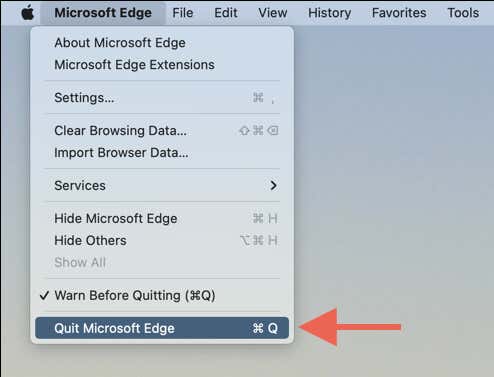
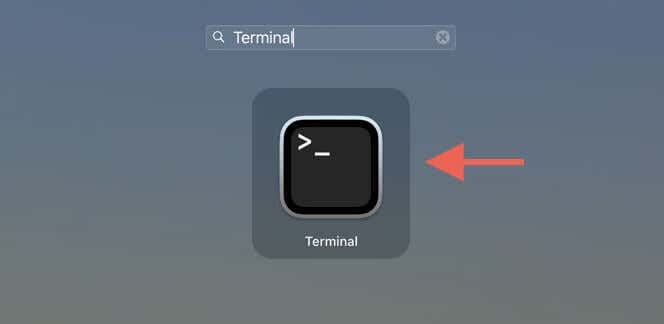
열기-n -a “Microsoft Edge” –args —비활성화 기능=msEdgeSidebarV2.
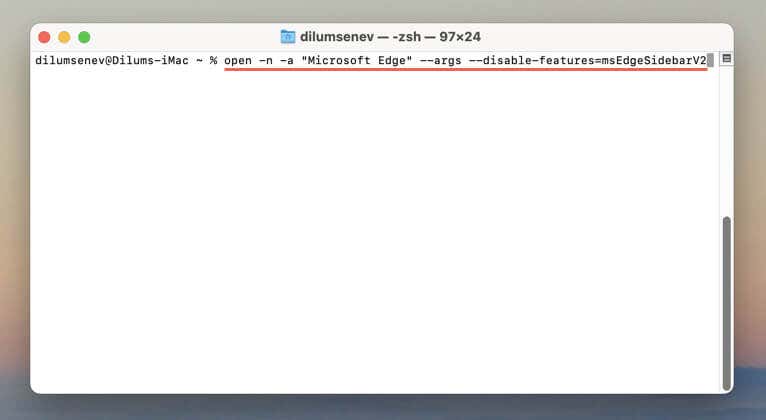
Microsoft Edge는 Bing Chat 버튼 없이 자동으로 실행됩니다. 아무 일도 일어나지 않으면 터미널에서 다음 명령을 차례로 실행하고 브라우저를 다시 여세요.
제거 Microsoft Edge의 Bing 버튼—Linux
Linux 배포판의 터미널 콘솔을 사용하여 Microsoft Edge에서 검색/Bing 채팅 버튼을 제거할 수 있습니다. 그냥:
microsoft-edge-stable —기능 비활성화=msEdgeSidebarV2
iPhone의 Microsoft Edge에서 Bing 버튼 비활성화
데스크톱과 마찬가지로 iPhone 및 iPad용 Microsoft Edge에는 AI 지원 온라인 검색에 사용할 수 있는 Bing Chat 버튼이 UI에 제공됩니다. 삭제하고 싶다면:
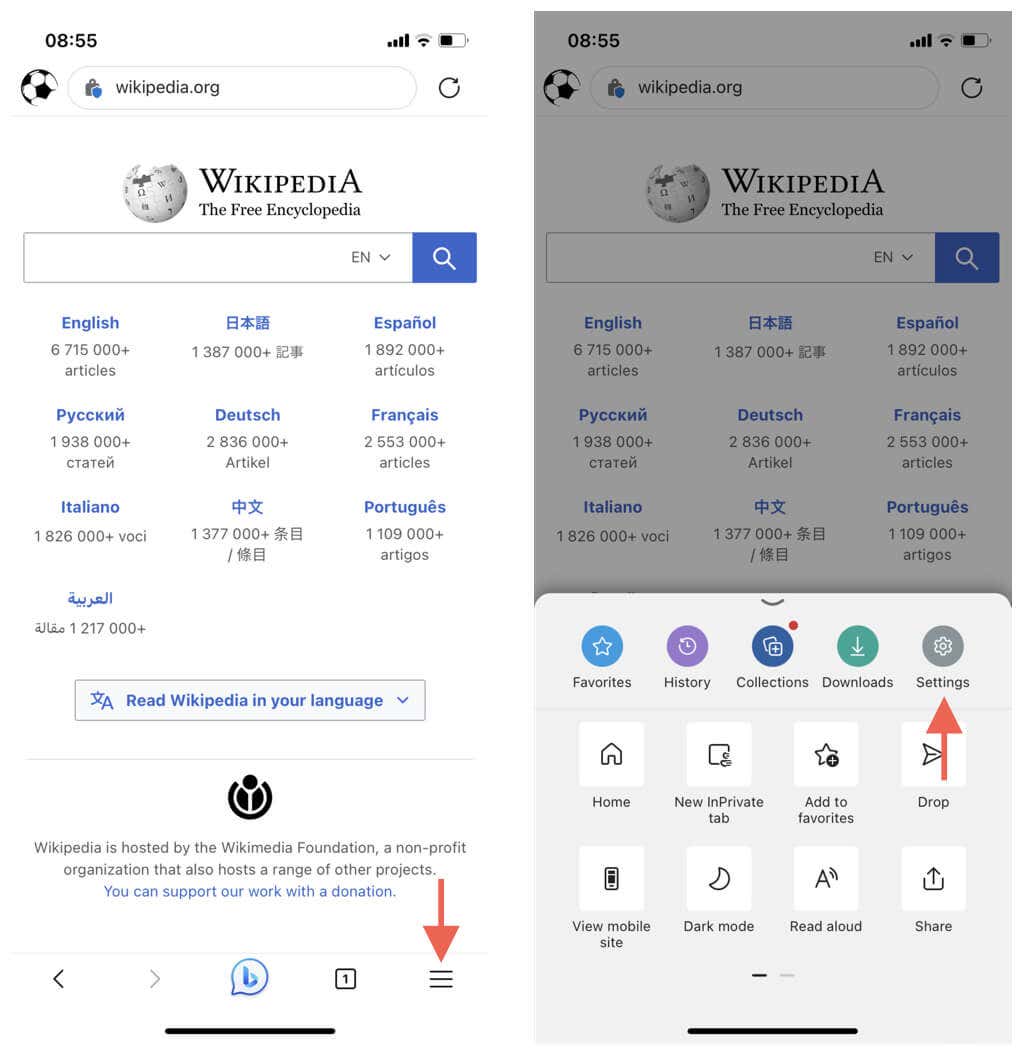
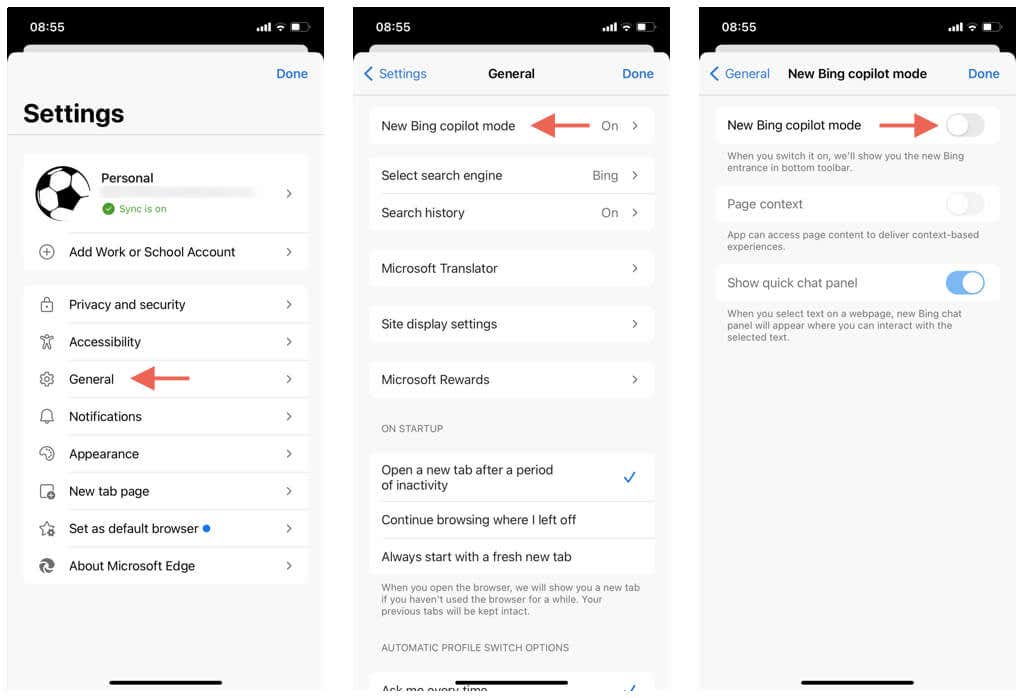
Microsoft Edge에서 Bing Discover 버튼 비활성화 안드로이드
이 글을 쓰는 시점에는 Android 버전의 Microsoft Edge에 Bing Chat 버튼이 포함되어 있지 않습니다. 하지만 이 글을 읽는 동안 해당 기능이 있는 경우 브라우저의 일반 설정으로 이동하면 이를 비활성화하는 옵션을 찾을 수 있습니다.
Bing Chat은 그렇지 않습니다. 모두를 위한
AI로 강화된 Bing은 탁월한 검색 결과를 제공할 수 있지만 모든 사람에게 적합한 것은 아닙니다. 다행히 Microsoft Edge에서 Discover/Bing Chat 버튼을 제거하는 것은 매우 간단합니다. 그런데 Windows 11 작업 표시줄에서 Bing Chat 제거 까지 할 수 있다는 걸 알고 계셨나요?
.